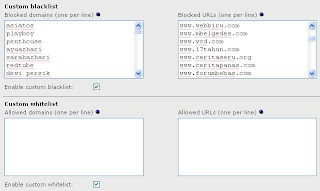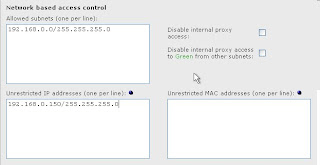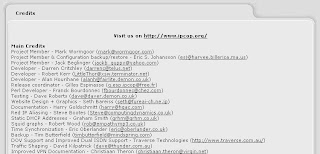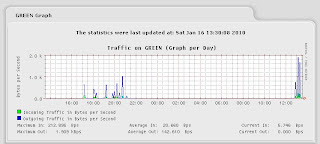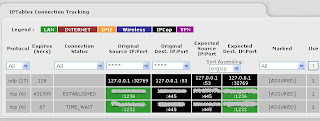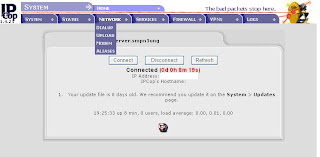Download software billing
Download truecafe billing
Download cara setting modem speedy
Download multiping
Download tampilan login hotspot mikrotik
Minggu, 22 Agustus 2010
Senin, 14 Juni 2010
Minggu, 13 Juni 2010
Panduan Sederhana Membangun Jaringan RT / RW net dengan Teknologi Wired LAN
 Jaringan RT/RW net adalah suatu jaringan yang menghubungkan komputer-komputer tetangga agar dapat saling berkomunikasi dan tentunya dapat mengakses internet.
Jaringan RT/RW net adalah suatu jaringan yang menghubungkan komputer-komputer tetangga agar dapat saling berkomunikasi dan tentunya dapat mengakses internet.Dengan teknologi RT/RW-net sangat mungkin sebuah rumah untuk memperoleh akses Internet 24 jam dengna biaya relatif murah. Di tahun 2006, rata-rata biaya langganan RT/RW-net sekitar Rp. 250-350.000 / bulan untuk akses Internet 24 jam. Berita yang menarik terjadi di Bandung, beberapa kos-kosan juga mengembangkan kos-kos-an Net di bawah RT/RW-net dan menarik sekitar Rp. 50.000 / bulan untuk setiap anak kos yang mengakses Internet 24 jam. Dengan cara ini Internet menjadi sangat terjangkau untuk para mahasiswa.
Panduan RT / RW net silahkan download
Panduan Setting Modem Speedy silahkan download
Senin, 07 Juni 2010
Contoh Laporan Kerja Praktek
Membangun Jaringan Komputer Menggunakan Router IPCOP Pada SMP N 3 UNGARAN
ABSTRAKSalah satu alasan penggunaan jaringan komputer adalah dapat berbagi informasi dan sumber daya. Kebutuhan akan informasi saat ini merupakan suatu kebutuhan mutlak harus terpenuhi dengan cepat, tepat, dan akurat. Dunia pendidikan merupakan salah satu dari sekian banyak penguna yang membutuhkan informasi tersebut, kebutuhan akan ilmu pengetahuan yang terus berkembang dan diperbaharui dapat diperoleh kapanpun dengan mudah melalui sebuah system jaringan yang terintegrasi secara mendunia atau yang sering disebut dengan internet.
Dengan adanya jaringan internet pada SMP N 3 Ungaran, diharapkan dapat bermanfaat untuk menunjang proses belajar – mengajar yang pada akhirnya dapat meningkatkan kompetensi dan prestasi sekolah. Namun demikian internet tidak selamanya memberikan keuntungan yang positif dalam dunia pendidikan tetapi juga memberikan dampak negatif terhadap dunia pendidikan jika tidak ada control terhadap akses internet terhadap situs-situs yang bersifat negatif/porno. Oleh karena itu diperlukan pembenahan terhadap system jaringan yang ada pada laboratotium komputer SMP N 3 Ungaran.
Dengan demikian melalui penerapan PC router IPCop sebagai media pengelola jaringan diharapkan dapat megatasi semua kendala yang ditimbulkan oleh jaringan internet yang bersifat negatif. Melalui penerapan PC router juga dapat digunakan sebagai proxy server dan filtering terhdap situs-situs yang kurang bermanfaat sehingga terbentuk system jaringan yang baik dan dapat meningkatkan proses belajar – mengajar secara maksimal.
Kata kunci : PC Router IPCop
Contoh Halaman Sampul Laporan Kerja Praktek
Contoh Laporan Kerja Praktek
Selasa, 01 Juni 2010
Panduan Router Mikrotik
 Mikrotik adalah perusahaan kecil berkantor pusat di Latvia, bersebelahan dengan Rusia, pembentukannya diprakarsai oleh John Trully dan Arnis Riekstins. John Trully yang berkebangsaan Amerika Serikat berimigrasi ke Latvia dan berjumpa Arnis yang sarjana Fisika dan Mekanika di sekitar tahun 1995.Tahun 1996 John dan Arnis mulai me-routing dunia (visi Mikrotik adalah me-routing seluruh dunia). Mulai dengan sistem Linux dan MS DOS yang dikombinasikan dengan teknologi Wireless LAN (W-LAN) Aeronet berkecepatan 2Mbps di Moldova, tetangga Latvia, baru kemudian melayani lima pelanggannya di Latvia, karena ambisi mereka adalah membuat satu peranti lunak router yang handal dan disebarkan ke seluruh dunia. Ini agak kontradiksi dengan informasi yang ada di web Mikrotik, bahwa mereka mempunyai 600 titik (pelanggan) wireless dan terbesar di dunia.
Mikrotik adalah perusahaan kecil berkantor pusat di Latvia, bersebelahan dengan Rusia, pembentukannya diprakarsai oleh John Trully dan Arnis Riekstins. John Trully yang berkebangsaan Amerika Serikat berimigrasi ke Latvia dan berjumpa Arnis yang sarjana Fisika dan Mekanika di sekitar tahun 1995.Tahun 1996 John dan Arnis mulai me-routing dunia (visi Mikrotik adalah me-routing seluruh dunia). Mulai dengan sistem Linux dan MS DOS yang dikombinasikan dengan teknologi Wireless LAN (W-LAN) Aeronet berkecepatan 2Mbps di Moldova, tetangga Latvia, baru kemudian melayani lima pelanggannya di Latvia, karena ambisi mereka adalah membuat satu peranti lunak router yang handal dan disebarkan ke seluruh dunia. Ini agak kontradiksi dengan informasi yang ada di web Mikrotik, bahwa mereka mempunyai 600 titik (pelanggan) wireless dan terbesar di dunia.Prinsip dasar mereka bukan membuat Wireless ISP (WISP), tapi membuat program router yang handal dan dapat dijalankan di seluruh dunia.Latvia hanya merupakan “tempat eksperimen” John dan Arnis, karena saat ini mereka sudah membantu negara-negara lain termasuk Srilanka yang melayani sekitar empat ratusan pelanggannya.
Linux yang mereka gunakan pertama kali adalah Kernel 2.2 yang dikembangkan secara bersama-sama dengan bantuan 5 - 15 orang staf R&D Mikrotik yang sekarang menguasai dunia routing di negara-negara berkembang. Selain staf di lingkungan Mikrotik, menurut Arnis, mereka merekrut juga tenaga-tenaga lepas dan pihak ketiga yang dengan intensif mengembangkan Mikrotik secara maraton.
sumber : http://id.wikipedia.org/wiki/MikroTik
sumber : http://id.wikipedia.org/wiki/MikroTik
Berikut ini beberapa link yang dapat didownload untuk panduan praktikum mikrotik, antara lain :
1. Pengenalan Mikrotik2. Perintah Dasar Mikrotik
3. Backup System Mikrotik
4. Bridging Mikrotik
5. DHCP Server Mikrotik
6. Hotspot Mikrotik Radius
7. Load Balancing Mikrotik
8. Management Bandwidth
9. Mikrotik untuk Modem Dial Speedy
10. Mikrotik Wireless
11. Modem PPP Mikrotik
12. NAT Mikrotik
13. WEb-proxy Mikrotik
Minggu, 16 Mei 2010
Sekilas Tentang IPFIRE
 IPFIRE adalah system operasi yang digunakan sebagai firewall, router, proxy server, dan lain-lain yang berguna untuk mengamankan system jaringan komputer. IPFIRE didistribusikan dibawah licensy GPL (General Public License) / sering kita menyebutnya linux sehingga dapat kita peroleh secara gratis dengan mengunduhnya disitus resminya yaitu http://www.ipfire.org/en/index. IPFIRE sendiri merupakan pengembangan dari IPCOP dan Smoothwall yang kemudian dikembangkan sendiri secara mandiri oleh team pengembang IPFIRE. Dalam mengembangkan proyek ini team pengembang IPFIRE menitik beratkan pada kemudahan isntalasi, kemudahan konfigurasi karena IPFIRE dapat dikonfigurasi melalui WEB interface dan level keamanan yang tinggi selain itu team pengembang IPFIRE juga benar-benar memperhatikan masalah keamanan jaringan komputer secara dynamis dan berkala agar tetap aman. Dengan demikian IPFIRE sangat cocok digunakan untuk network administrator pemula maupun profesional.
IPFIRE adalah system operasi yang digunakan sebagai firewall, router, proxy server, dan lain-lain yang berguna untuk mengamankan system jaringan komputer. IPFIRE didistribusikan dibawah licensy GPL (General Public License) / sering kita menyebutnya linux sehingga dapat kita peroleh secara gratis dengan mengunduhnya disitus resminya yaitu http://www.ipfire.org/en/index. IPFIRE sendiri merupakan pengembangan dari IPCOP dan Smoothwall yang kemudian dikembangkan sendiri secara mandiri oleh team pengembang IPFIRE. Dalam mengembangkan proyek ini team pengembang IPFIRE menitik beratkan pada kemudahan isntalasi, kemudahan konfigurasi karena IPFIRE dapat dikonfigurasi melalui WEB interface dan level keamanan yang tinggi selain itu team pengembang IPFIRE juga benar-benar memperhatikan masalah keamanan jaringan komputer secara dynamis dan berkala agar tetap aman. Dengan demikian IPFIRE sangat cocok digunakan untuk network administrator pemula maupun profesional. IPFIRE memiliki beberapa fitur penggunaan dalam system jaringan selain itu IPFIRE juga memiliki dukungan addon yang membuat IPFIRE menjadi firewall yang handal dan aman. beberapa fitur yang dimiliki IPFIRE antara lain
- stateful inspection firewall berdasarkan arsitektur Netfilter linux
- intrusion detection system with Guardian addon as extension (IPS system) Sistem
deteksi intrusi dengan addon Guardian sebagai perpanjangan (sistem IPS)
- filter for invalid/non-standard packages filter untuk tidak valid / paket
- separate network segments for server (DMZ) and wireless with custom policies
segmen jaringan yang terpisah untuk server (DMZ) dan nirkabel dengan kebijakan
kustom
- DoS attack protection Serangan DoS perlindungan
- application proxies for HTTP and FTP (with access control and content filtering)
and DNS aplikasi proxy untuk HTTP dan FTP (dengan kontrol akses dan
kontenfiltering) dan DNS
- incoming and outgoing packet filtering masuk dan keluar packet filtering
- Quality of Service and traffic shaping Kualitas Layanan dan lalu lintas
membentuk
2. Essential networking services, IPFIRE memiliki fungsi-fungsi penting dalam jaringan yaitu:
- DHCP server
- Dynamic DNS service
- NTP server
- DNS proxy
3. http proxy, Layanan web proxy memungkinkan untuk menyaring dan log aktivitas user dan mampu memblokir konten berbahaya.
- caching konten web
- content filtering based on blocking lists and manually defined lists for blocking
malicious content konten penyaringan berdasarkan daftar pemblokiran dan
didefinisikan secara manual daftar untuk memblokir konten berbahaya
- time based disabling of access for individual users or entire groups berdasarkan
waktu penghentian akses untuk pengguna individu atau kelompok seluruh
- simplified management for classes or conference rooms manajemen yang
disederhanakan untuk kelas atau ruang konferensi
- advanced storage of updates for Microsoft Windows, Symantec Antivirus, Adobe
products, Avira Antivir and Avast Antivirus maju penyimpanan update untuk
Microsoft Windows, Symantec Antivirus, Adobe produk, Avira Antivir dan Avast
Antivirus
- authentication to LDAP, identd, radius or Windows server or a local user database
otentikasi ke LDAP, identd, jari-jari atau Windows server atau database pengguna
lokal
- transfer limitation (speed and/or traffic volume) batasan transfer (kecepatan dan
/ atau volume lalu lintas)
4. Virtual Private Networking, Virtual private network (VPN) yang aman digunakan untuk berkomunikasi dengan pelanggan atau mitra. For a maximum of interoperability, IPFire comes with multiple implementations. Untuk maksimum interoperabilitas, IPFire dilengkapi dengan beberapa implementasi.
* IPSec/OpenSwan 2
o network-to-network or network-to-host (roadwarrior)
o IKE - PreSharedKey or
o X.509 certificates from an integrated or external CA
o tunnel reconnection on disconnection and dead-peer-detection
o NAT traversal
o encryption with AES, 3DES, Blowfish, Serpent and Twofish
o HMAC: SHA1, SHA256, SHA384, SHA512
o real time compression
* OpenVPN
o host-to-network (roadwarrior)
o SSL-based encryption: AES, Blowfish, Twofish, 3DES,
o real time compression
o automatically generated packages for clients so that there configuration
is more simplified
o tunnel across multiple NAT
* PPTP passthrough
5. Supported connection types, IPFire dapat mengakses internet dengan banyak jenis koneksi yang umum.
* ethernet links with static ip address or configured via DHCP configured
* ADSL/SDSL with PPPoE
* DSL via PPTP
* VDSL (a product of Deutsche Telekom)
* UMTS
* automatic reconnect after disconnection by the provider
* reconnect with time based schedule
6. Configuration, konfigurasi IPFIRE dapat menggunakan web interface ataupun akses ssh.
7. Monitoring,Administrator jaringan dapat memonitor jaringan dengan mudah karena IPFIRE memiliki fungsi sebagai berikut :
* graphical monitoring of the system with the web interface
* accessible log files with automatic summary of key events
* export function of log files (individually or as a full backup)
Minggu, 09 Mei 2010
Current Fixed Dynamic Leases
Current fixed dynamic leases adalah memberikan alamat IP address kepada client secara otamatis dengan IP address tetap. jadi ketika DHCP server memberikan alamat IP address kepada client dengan cara DHCP server melihat MAC address client sehingga setiap kali client menyewa IP address dari DHCP server maka client tersebut selalu mendapatkan IP address yang sama. Langkah - langkah konfigurasi adalah sebagai berikut:Langkah pertama adalah masuklah ke web GUI IPCop kemudian klik menu services > DHCP Server.

Langkah berikutnya memasukkan alamat IP fixed dan MAC address client pada Web GUI IPCop. Namun sebelum memasukkan untuk melihat MAC address client masuk ke menu command prompt ketikan perintah ipconfig/all

Pada jendela DHCP Server berpindahlah pada bagian Current Fixed Leases, pilih enable pada add a new fixed leases. Isikan MAC address pada kolom MAC Address dan isikan IP pada kolom IP Address sedangkan untuk menandainya dengan nama isikan nama penanda tersebut pada bagian Remark dan terakhir klik tombol add.

Setelah menekan tombol add anda dapat melihat hasil konfigurasi pada bagian bawah jendela current fixed dynamic leases. Silahkan restart client untuk melihat perubahan pada client anda.
Jumat, 02 April 2010
URL Filter
Url filter merupakan modul IPCop yang paling banyak berperan dalam melakukan filtering domain, URL atau files yang tidak diinginkan. Dikembangkan dengan menggunakan SquidGuard yang sudah terkenal keamampuannya.
Hasil konfigurasi ketika client mengakses situs yang terblokir
Berikut langkah – langkah isntalasi url filter pada router IPCop :
1.Download file ipcop-urlfilter-1.9.3.tar.gz dan buka winSCP.
2.Copi ipcop-urlfilter-1.9.3.tar.gz ke router IPCop menggunakan winSCP ssh menggunakan port 222.
1.Download file ipcop-urlfilter-1.9.3.tar.gz dan buka winSCP.
2.Copi ipcop-urlfilter-1.9.3.tar.gz ke router IPCop menggunakan winSCP ssh menggunakan port 222.
3.Login menggunakan putty ssh menggunakan port 222 dan login sebagai root.
4.Ketikan ls untuk melihat isi directory.
5.Extract file ipcop-urlfilter-1.9.3.tar.gz dengan menggunakan perintah tar -xzf ipcop-urlfilter-1.9.3.tar.gz.
6.Pindah ke directory ipcop-urlfilter dengan perintah cd ipcop-urlfilter.
7.Untuk menginstalasi urlfilter tersebut ketikan perintah ./install.
4.Ketikan ls untuk melihat isi directory.
5.Extract file ipcop-urlfilter-1.9.3.tar.gz dengan menggunakan perintah tar -xzf ipcop-urlfilter-1.9.3.tar.gz.
6.Pindah ke directory ipcop-urlfilter dengan perintah cd ipcop-urlfilter.
7.Untuk menginstalasi urlfilter tersebut ketikan perintah ./install.
8.Selanjutnya setelah instalasi urlfilter, dilanjutkan dengan konfigurasi urlfilter sebelumnya masuk ke menu service – aktifkan url filter enable - save , Konfigurasi IPCop url filter melalui menu Services - url filter. Disini kita dapat melakukan blokir banyak hal, anda tinggal klik apa yang ingin di blokir apakah itu, ads, aggressive, audio-video. drugs, gambling, hacking, mail, porn, proxy, violence, warez. Dan kita juga dapat memasukan secara manual situs yang ingin kita blokir jika kita inginkan.
Pembahasan hasil konfigurasi URL filter :
a)Block categories : digunakan untuk pengaturan jenis kategori yang akan diblokir.
Pembahasan hasil konfigurasi URL filter :
a)Block categories : digunakan untuk pengaturan jenis kategori yang akan diblokir.
b)Custom blacklist : untuk menentukan domain dan alamat URL yang ingin diblokir.
c)Custom Whitelist : untuk menentukan domain dan alamat URL yang tetap dapat diakses / tidak diblokir.
c)Custom Whitelist : untuk menentukan domain dan alamat URL yang tetap dapat diakses / tidak diblokir.
d)Custom expression list : untuk menentukan ekspresi yang akan diblokir jika tampil dalam url.
e)File extension blocking : untuk memblokir file berdasarkan extension, sehingga file yang termasuk kategori ini tidak dapat di-download.
e)File extension blocking : untuk memblokir file berdasarkan extension, sehingga file yang termasuk kategori ini tidak dapat di-download.
f)Network based access control : digunakan untuk pengaturan ip address atau network yang dapat melewati semua aturan filtering.
g)Time based access control : untuk pengaturan konfigurasi waktu filtering dan kuota user diaktifkan. Pada set time constraints dilakukan pengaturan terhadap aturan yang ditetapkan pada filtering kapan filtering tersebut diaktif maupun dinon-aktifkan.
h)Block page settings : digunakan untuk pengaturan terhadap tampilan pada layar monitor client ketika mengakses situs yang termasuk dalam kategori filtering.
Advanced Proxy
Advanced Proxy Server addon merupakan addon "IPCop" untuk web proxy service dengan fitur yang lebih lengkap dibandingkan standar web proxy yang sudah terdapat pada IPCop.
Berikut langkah – langkah instalasi dan konfigurasi advanced proxy :
1.Aktifkan ssh pada IPCop.
2.Download file ipcop-advproxy-3.0.0.tar.gz dan buka winSCP.
3.Copi ipcop-advproxy-3.0.0.tar.gz ke router IPCop menggunakan winSCP ssh menggunakan port 222.
3.Copi ipcop-advproxy-3.0.0.tar.gz ke router IPCop menggunakan winSCP ssh menggunakan port 222.
4.Login menggunakan putty ssh menggunakan port 222 dan login sebagai root.
5.Ketikan ls untuk melihat directory.
6.Extract file ipcop-advproxy-3.0.0.tar.gz dengan menggunkan perintah tar –xzf ipcop-advproxy-3.0.0.tar.gz
7.Pindah ke directory ipcop-advproxy dengan perintah cd ipcop-advproxy.
8.Untuk menginstal adnvanced-proxy tersebut ketika perintah ./install
9.Setelah instalasi advanced proxy selesai untuk mengkonfigurasi advanced proxy, remote IPCop dari we browser masuk ke menu services – advanced proxy aktifkan Enable on GREEN, Transparent on GREEN, Log Enabled.
5.Ketikan ls untuk melihat directory.
6.Extract file ipcop-advproxy-3.0.0.tar.gz dengan menggunkan perintah tar –xzf ipcop-advproxy-3.0.0.tar.gz
7.Pindah ke directory ipcop-advproxy dengan perintah cd ipcop-advproxy.
8.Untuk menginstal adnvanced-proxy tersebut ketika perintah ./install
9.Setelah instalasi advanced proxy selesai untuk mengkonfigurasi advanced proxy, remote IPCop dari we browser masuk ke menu services – advanced proxy aktifkan Enable on GREEN, Transparent on GREEN, Log Enabled.
Pembahasan hasil konfigurasi advanced proxy :
a)Common settings : mengaktifkan Enable on Green dan Transparent on Green, jika Transparent on Green diaktifkan maka IPCop akan memaksa client untuk melewati proxy.
b)Log settings : modus ini di aktifkan untuk mencatat semua permintaan client dan ditulis ke dalam file log, hasil permintaan client dapat dilihat dalam menu LOGS > Proxy Logs .
c)Cache Management : digunakan untuk pengaturan memori, pada konfigurasi ini saya gunakan default.
d)Destination Ports : digunakan untuk pengaturan port tujuan yang diperbolehkan untuk standar HTTP dan SSL, pada konfigurasi ini saya gunakan default.
e)Network based access control : digunakan untuk pengaturan ip address yang diperbolehkan maupun tidak untuk mengakses Proxy Server. Pada kolom allow subnet diisi dengan IP local/GREEN dan pada unrestricted IP addresses diisi dengan alamat ip address yang tidak diperbolehkan mengakses Proxy Server.
f)Time restrictions : digunakan untuk mengaktifkan advance proxy berdasarkan waktu. Default adalah 7 x 24 jam.
g)Trasnfer limit : digunakan untuk membatasi besar file yang dapat di-download dan di-upload dalam jaringan.
h)Download throtting : merupakan bandwith limiter sederhana dengan memanfaatkan delaypool pada squid yang digunakan advanced proxy, pada Overall limit on Green dapat diisi dengan total bandwith yang diperoleh dari ISP ( Internet Service Provider ) sedangkan pada Limit per host on Green diisi dengan bandwith yang diberikan kepada client.
i)MIME type filter : digunakan untuk memfilter atau memblokir content yang terdaftar dalam MIME, sehingga jika diaktifkan file yang ada dalam MIME tidak dapat di-download.
h)Download throtting : merupakan bandwith limiter sederhana dengan memanfaatkan delaypool pada squid yang digunakan advanced proxy, pada Overall limit on Green dapat diisi dengan total bandwith yang diperoleh dari ISP ( Internet Service Provider ) sedangkan pada Limit per host on Green diisi dengan bandwith yang diberikan kepada client.
i)MIME type filter : digunakan untuk memfilter atau memblokir content yang terdaftar dalam MIME, sehingga jika diaktifkan file yang ada dalam MIME tidak dapat di-download.
j)Web browser : digunakan untuk membatasi penggunaan browser yang dapat dijalankan pada jaringan.
k)URL filter : digunakan untuk mengaktifkan add-on URL filter.l)Authentication method : digunakan untuk pengaturan otentikasi kepada user / pengguna.
Kamis, 01 April 2010
Administrasi IPCop
IPCop Router Appliance adalah suatu distribusi Linux yang menyediakan fitur simple-to-manage firewall appliance berbasis perangkat keras komputer. IPCop juga merupakan suatu stateful firewall dibuat berdasarkan pada Linux netfilter framework. Distro ini awalnya dikembangkan oleh tim yang mengembangkan Smoothwall Linux firewall, perkembangan selanjutnya, proyek IPCop dikembangkan dengan bebas, dan saat ini sudah terpisah sepenuhnya. IPCop sangat simple, dan memiliki fitur user-managed untuk mekanisme update security-nya. Bahkan cenderung mudah dipahami untuk yang para pemula, dan handal untuk yang sudah berpengalaman.
Logo IPCop
Tampilan Awal Web GUI IPCop
 Home
Home
Submenu ini berfungsi untuk pengembalian ke halaman home.
Updates
Pada submenu ini memungkinkan untuk melakukan perbaikan atau update IPCop ke versi yang lebih baru.
 Passwords
Passwords
Pada submenu ini memungkinkan untuk melakukan pengaturan kembali password admin dan password dial.
 SSH Access
SSH Access
Berfungsi untuk melakukan konfigurasi SSH akses IPCop, apakah diaktifkan atau dinonkatifkan

Menu – menu IPCop :
1)System: Digunakan untuk konfigurasi system utilitas dan fungsi IPCop
2)Status : Menampilkan informasi secara rinci status dan fitur yang dijalankan pada IPCop.
3)Network: Digunakan untuk konfigurasi dan pengaturan jaringan.
4)Service: Digunakan untuk mengkonfigurasi device yang ada pada IPCop.
5)Firewall: Untuk konfigurasi firewall pada IPCop.
6)VPN: Untuk konfigurasi Virtual Privat Network pada IPCop.
1)System: Digunakan untuk konfigurasi system utilitas dan fungsi IPCop
2)Status : Menampilkan informasi secara rinci status dan fitur yang dijalankan pada IPCop.
3)Network: Digunakan untuk konfigurasi dan pengaturan jaringan.
4)Service: Digunakan untuk mengkonfigurasi device yang ada pada IPCop.
5)Firewall: Untuk konfigurasi firewall pada IPCop.
6)VPN: Untuk konfigurasi Virtual Privat Network pada IPCop.
Fungsi Button :
1)Connect: Untuk melakukan koneksi ke internet
2)Disconnect: Untuk memutuskan sambungan ke internet.
3)Refresh: Berfungsi untuk menyegarkan atau memperbaharui informasi dilayar utama.
1)Connect: Untuk melakukan koneksi ke internet
2)Disconnect: Untuk memutuskan sambungan ke internet.
3)Refresh: Berfungsi untuk menyegarkan atau memperbaharui informasi dilayar utama.
System Menu
Pada halaman inidirancang untuk membantu dan mengelola IPCop
Pada halaman inidirancang untuk membantu dan mengelola IPCop
 Home
HomeSubmenu ini berfungsi untuk pengembalian ke halaman home.
Updates
Pada submenu ini memungkinkan untuk melakukan perbaikan atau update IPCop ke versi yang lebih baru.
 Passwords
PasswordsPada submenu ini memungkinkan untuk melakukan pengaturan kembali password admin dan password dial.
 SSH Access
SSH AccessBerfungsi untuk melakukan konfigurasi SSH akses IPCop, apakah diaktifkan atau dinonkatifkan
Keterangan :
a)SSH Access : memberikan cekmark pada kotak ini, untuk mengaktifkan SSH Access dimana port SSH yang digunakan pada IPCop adalah port 222 bukan port 22.
b)Support SSH protocol version 1(required only for old clients) : memberikan cekmark pada kotak ini untuk mengaktifkan dukungan SSH klien versi 1, pilihan ini sangat dianjurkan.
c)Allow TCP forwarding : memberikan cekmark pada kotak ini untuk membuat terowongan SSH yang di enkripsi antara IPCop dengan user eksternal.
d)Allow password based authentication : untuk mengaktifkan user yang mau login ke IPCop menggunakan password root.
e)Allow public key based authentication : digunakan untuk mengaktifkan dan menon-aktifkan otentikasi / mengamankan IPCop dengan SSH.
f)Save : untuk menyimpan hasil konfigurasi.
a)SSH Access : memberikan cekmark pada kotak ini, untuk mengaktifkan SSH Access dimana port SSH yang digunakan pada IPCop adalah port 222 bukan port 22.
b)Support SSH protocol version 1(required only for old clients) : memberikan cekmark pada kotak ini untuk mengaktifkan dukungan SSH klien versi 1, pilihan ini sangat dianjurkan.
c)Allow TCP forwarding : memberikan cekmark pada kotak ini untuk membuat terowongan SSH yang di enkripsi antara IPCop dengan user eksternal.
d)Allow password based authentication : untuk mengaktifkan user yang mau login ke IPCop menggunakan password root.
e)Allow public key based authentication : digunakan untuk mengaktifkan dan menon-aktifkan otentikasi / mengamankan IPCop dengan SSH.
f)Save : untuk menyimpan hasil konfigurasi.
GUI Settings
Berfungsi untuk mengkonfigurasi display pada halaman web IPCop.
Berfungsi untuk mengkonfigurasi display pada halaman web IPCop.

Keterangan :
a)Enable javascript : jika diaktifkan dapat meningkatkan tampilan pada administrasi halaman web IPCop, karena menggunakan javascript ekstensif. Namun beberepa web browser ada yang tidak berfungsi dengan baik dengan penggunaan javascript ini,
b)Display hostname in window title : jika diaktifkan pada layar web IPCop akan muncul nama host IPCop pada halaman web browser di bagian atas.
c)Refresh index.cgi page whilst connected : jika pilihan ini diaktifkan akan memaksa IPCop untuk merefresh halaman web IPCop setiap 30 detik sehingga waktu koneksi secara teratur diperbarui.
d)Select the language you wish IPCop to display in : pada drop down menu ini dapat memilih salah satu dari 27 bahasa yang saat ini tersedia untuk halaman web IPCop.
e)Beep when IPCop connect or disconnects : untuk mengaktifkan / menon-aktifkan bunyi ketika IPCop terhubung dan putus secara default, IPCop akan mengeluarkan bunyi beep sekali ketika terhubung dan beep dua kali ketika terputus. Namun hal ini tidak mempengaruhi bunyi pada IPCop ketika startup dan shutdown.
f)Restore defaults : utnuk mengembalikan pengaturan IPCop ke kondisi default.
g)Save : untuk menyimpan hasil konfigurasi.
a)Enable javascript : jika diaktifkan dapat meningkatkan tampilan pada administrasi halaman web IPCop, karena menggunakan javascript ekstensif. Namun beberepa web browser ada yang tidak berfungsi dengan baik dengan penggunaan javascript ini,
b)Display hostname in window title : jika diaktifkan pada layar web IPCop akan muncul nama host IPCop pada halaman web browser di bagian atas.
c)Refresh index.cgi page whilst connected : jika pilihan ini diaktifkan akan memaksa IPCop untuk merefresh halaman web IPCop setiap 30 detik sehingga waktu koneksi secara teratur diperbarui.
d)Select the language you wish IPCop to display in : pada drop down menu ini dapat memilih salah satu dari 27 bahasa yang saat ini tersedia untuk halaman web IPCop.
e)Beep when IPCop connect or disconnects : untuk mengaktifkan / menon-aktifkan bunyi ketika IPCop terhubung dan putus secara default, IPCop akan mengeluarkan bunyi beep sekali ketika terhubung dan beep dua kali ketika terputus. Namun hal ini tidak mempengaruhi bunyi pada IPCop ketika startup dan shutdown.
f)Restore defaults : utnuk mengembalikan pengaturan IPCop ke kondisi default.
g)Save : untuk menyimpan hasil konfigurasi.
Backup
Berfungsi untuk melakukan backup terhadap file dan hasil konfigurasi IPCop.
Berfungsi untuk melakukan backup terhadap file dan hasil konfigurasi IPCop.
Keterengan : kita dapat melakukan backup file IPCop dan hasil konfigurasi ke hardisk ataupun ke floppy.
Shutdown
Pada submenu ini memungkinkan kita untuk melakukan shutdown dan reboot IPCop dari halaman web IPCop di sisi client. Selain itu juga berfungsi untuk mengkonfigurasi penjadwalan IPCop untuk shutdown dan reboot.
Pada submenu ini memungkinkan kita untuk melakukan shutdown dan reboot IPCop dari halaman web IPCop di sisi client. Selain itu juga berfungsi untuk mengkonfigurasi penjadwalan IPCop untuk shutdown dan reboot.
Credits
Dalam submenu ini berisi semua orang yang telibat dalam proye IPCop in mulai dari Core Team, developers, documentators, penerjemah, dan beberapa proyek lain beserta perusahaan.
Dalam submenu ini berisi semua orang yang telibat dalam proye IPCop in mulai dari Core Team, developers, documentators, penerjemah, dan beberapa proyek lain beserta perusahaan.
Status Menu
Pada halaman ini berguna untuk melihat informasi dan statistic IPCop.
Pada halaman ini berguna untuk melihat informasi dan statistic IPCop.
System Status
Pada halaman ini berguna untuk melihat daftar informasi secara memyeluruh mengenai status system IPCop.
Keterangan :
a)Services : Menampilkan service yang berjalan .
b)Memori : Menampilkan penggunaan memori / swapfile pada IPCop.
c)Disk Usage : Menampilkan besar hard drive space yang digunakan IPCop.
d)Uptime and Users : Menampilkan output dari perintah uptime dan informasi tentang users currently yang login ke server IPCop.
e)Loaded Modul : Memuat modu yang dimuat dan digunakan oleh kernel.
f)Kernel version : Menampilkan informasi versi kernel IPCop yang digunakan.
Pada halaman ini berguna untuk melihat daftar informasi secara memyeluruh mengenai status system IPCop.
Keterangan :
a)Services : Menampilkan service yang berjalan .
b)Memori : Menampilkan penggunaan memori / swapfile pada IPCop.
c)Disk Usage : Menampilkan besar hard drive space yang digunakan IPCop.
d)Uptime and Users : Menampilkan output dari perintah uptime dan informasi tentang users currently yang login ke server IPCop.
e)Loaded Modul : Memuat modu yang dimuat dan digunakan oleh kernel.
f)Kernel version : Menampilkan informasi versi kernel IPCop yang digunakan.
Network Status
Pada halaman ini kita dapat melihat informasi mengenai status jaringan IPCop secara keseluruhan .
Keterangan :
a)Interface : Bagian ini menampilkan perangkat jaringan yang terisntal pada IPCop.
b)Current Dinamis Leases : Menampilkan isi dari /var/state/dhcp/file jika dhcpd.leases DHCP diaktifkan.
c)Routing Table Entries : bagian ini menampilkan informasi tabel routing sehingga kita dapat mengetahui semua rute pada IPCop.
d)ARP Table Entries : bagian ini menampilkan informasi ARP Table Entries yaitu bagaimana pertukaran terjadi di interface – interface jaringan, yang terkoneksi ke sebuah segmen media Ethernet dalam rangka memetakan IP address ke address link layer berdasarkan permintaan.
Pada halaman ini kita dapat melihat informasi mengenai status jaringan IPCop secara keseluruhan .
Keterangan :
a)Interface : Bagian ini menampilkan perangkat jaringan yang terisntal pada IPCop.
b)Current Dinamis Leases : Menampilkan isi dari /var/state/dhcp/file jika dhcpd.leases DHCP diaktifkan.
c)Routing Table Entries : bagian ini menampilkan informasi tabel routing sehingga kita dapat mengetahui semua rute pada IPCop.
d)ARP Table Entries : bagian ini menampilkan informasi ARP Table Entries yaitu bagaimana pertukaran terjadi di interface – interface jaringan, yang terkoneksi ke sebuah segmen media Ethernet dalam rangka memetakan IP address ke address link layer berdasarkan permintaan.
System Graphs
Dalam submenu ini terdapat empat grafik yaitu CPU Usage, Memeory Usage, Swap Usage, dan Disk Access. Informasi ini dapat menampilkan penggunaan per hari, minggu, bulan, dan tahun.
Dalam submenu ini terdapat empat grafik yaitu CPU Usage, Memeory Usage, Swap Usage, dan Disk Access. Informasi ini dapat menampilkan penggunaan per hari, minggu, bulan, dan tahun.
Traffic Graphs
Fungsi submenu ini hampir sama dengan system graphs, pada halaman ini menampilkan informasi grafik dari lalu lintas data yang keluar masuk melalui IPCop baik yang melalui antar muka interface GREEN maupun interface RED.
Fungsi submenu ini hampir sama dengan system graphs, pada halaman ini menampilkan informasi grafik dari lalu lintas data yang keluar masuk melalui IPCop baik yang melalui antar muka interface GREEN maupun interface RED.
Proxy Graphs
Submenu ini menampilkan informasi lalu-lintas jaringan melalui layanan proxy di IPCop, bagian Proxy access graphs memmberikan informasi tanggal dan waktu dibuatnya grafik, garis analisis, durasi dari analisis, kecepatan analisis, awal dan akhir tanggal dan waktu grafik, serta domains grafik ( keseluruhan umur waktu grafik). Informasi ini sangat berguna untuk memonitor apakah proxy berjalan dengan baik atau tidak.
Submenu ini menampilkan informasi lalu-lintas jaringan melalui layanan proxy di IPCop, bagian Proxy access graphs memmberikan informasi tanggal dan waktu dibuatnya grafik, garis analisis, durasi dari analisis, kecepatan analisis, awal dan akhir tanggal dan waktu grafik, serta domains grafik ( keseluruhan umur waktu grafik). Informasi ini sangat berguna untuk memonitor apakah proxy berjalan dengan baik atau tidak.
Connections
IPcop menggunakan linux Netfilter atau firewall IPTables untuk menjaga Stateful Firewall. Ini berfungsi untuk melacak koneksi dari dan ke semua interface GREEN, BLUE, dan ORANGE IP address jaringan. Selain itu submenu ini juga menampilkan koneksi IPTables.
IPcop menggunakan linux Netfilter atau firewall IPTables untuk menjaga Stateful Firewall. Ini berfungsi untuk melacak koneksi dari dan ke semua interface GREEN, BLUE, dan ORANGE IP address jaringan. Selain itu submenu ini juga menampilkan koneksi IPTables.
Network Menu
Pada menu ini kita dapat melakukan beberapa pengaturan yang berhubungan dengan koneksi jaringan.
Pada menu ini kita dapat melakukan beberapa pengaturan yang berhubungan dengan koneksi jaringan.
Dialup
Pada submenu dialup ini berlaku jika koneksi internet menggunakan modem analog, perangkat ISDN atau koneksi DSL.
Sebelum melakukan konfigurasi pada submenu ini kita harus memutus koneksi internet untuk sementara yaitu dengan cara masuk ke Halaman Home dan klik button Disconnect untuk memutus koneksi internet, karena kita tidak dapat melakukan konfigurasi pada submenu ini sebelum memutuskan koneksi internet. Jika sudah selesai melakukan konfigurasi pada submenu dialup ini kita dapat membuat online kembali IPCop dengan cara klik button Connect pada Halaman Home.
Pada submenu dialup ini berlaku jika koneksi internet menggunakan modem analog, perangkat ISDN atau koneksi DSL.
Sebelum melakukan konfigurasi pada submenu ini kita harus memutus koneksi internet untuk sementara yaitu dengan cara masuk ke Halaman Home dan klik button Disconnect untuk memutus koneksi internet, karena kita tidak dapat melakukan konfigurasi pada submenu ini sebelum memutuskan koneksi internet. Jika sudah selesai melakukan konfigurasi pada submenu dialup ini kita dapat membuat online kembali IPCop dengan cara klik button Connect pada Halaman Home.
Upload
Pada halaman submenu Upload ini digunakan untuk mendownload dan mengupload file yang diperlukan untuk mendukung perangkat modem yang kan terhubung dengan IPCop.
a)Upload Speedtouch USB Firmware : Digunakan untuk mendownload dan mengupload file mgmt.o ke IPCop. Jika file ini belum di upload ke IPCop maka USB ADSL tidak dapat digunakan.
b)Upload File Synch.bin ADSL ECI : Digunakan untuk mendownload dan mengupload file sync.bin ke IPCop. Setelah mengupload file ini modem ADSL ECI dapat digunakan dengan IPCop.
c)Upload Fritz! DSL Driver : Digunakan untuk mendownload dan mengupload file fcdsl.o ke IPCop. Tidak jauh berbeda dengan yang kedu fungsi diatas yaitu setelah berhasil mengupload file ini modem Fritz! DSL dapat digunakan dengan IPCop.
Pada halaman submenu Upload ini digunakan untuk mendownload dan mengupload file yang diperlukan untuk mendukung perangkat modem yang kan terhubung dengan IPCop.
a)Upload Speedtouch USB Firmware : Digunakan untuk mendownload dan mengupload file mgmt.o ke IPCop. Jika file ini belum di upload ke IPCop maka USB ADSL tidak dapat digunakan.
b)Upload File Synch.bin ADSL ECI : Digunakan untuk mendownload dan mengupload file sync.bin ke IPCop. Setelah mengupload file ini modem ADSL ECI dapat digunakan dengan IPCop.
c)Upload Fritz! DSL Driver : Digunakan untuk mendownload dan mengupload file fcdsl.o ke IPCop. Tidak jauh berbeda dengan yang kedu fungsi diatas yaitu setelah berhasil mengupload file ini modem Fritz! DSL dapat digunakan dengan IPCop.
Modem
Submenu ini berfungsi jika modem yang digunakan adalah modem analog, secara default IPCop mengkonfigurasi submenu ini seperti sebagian besar konfigurasi modem analog.
Submenu ini berfungsi jika modem yang digunakan adalah modem analog, secara default IPCop mengkonfigurasi submenu ini seperti sebagian besar konfigurasi modem analog.
Aliases
Submenu ini diperlukan jika di jaringan internal memiliki server sehingga diperlukan beberapa alias untuk antar muka RED.
Submenu ini diperlukan jika di jaringan internal memiliki server sehingga diperlukan beberapa alias untuk antar muka RED.
Service Menu
IPCop dapat memberikan layanan yang berguna di jaringan yaitu dengan menggunakan fungsi-fungsi yang ada pada submenu sevice, antara lain proxy, DHCP Server, Edit Host, Dynamic DNS Management, Time Server, Intrusion Detection System.
IPCop dapat memberikan layanan yang berguna di jaringan yaitu dengan menggunakan fungsi-fungsi yang ada pada submenu sevice, antara lain proxy, DHCP Server, Edit Host, Dynamic DNS Management, Time Server, Intrusion Detection System.
Proxy
Proxy diperlukan untuk membantu mempercepat akses website. Yaitu suatu halaman website yang pernah dikunjungi oleh user akan disimpan dalam proxy ini, jadi jika da user lain yang akan merequest halaman yang sama atau yang pernah dikunjungi oleh user lain tidak perlu merequest lagi dari server aslinya cukup mrequest dari proxy ini.
Proxy diperlukan untuk membantu mempercepat akses website. Yaitu suatu halaman website yang pernah dikunjungi oleh user akan disimpan dalam proxy ini, jadi jika da user lain yang akan merequest halaman yang sama atau yang pernah dikunjungi oleh user lain tidak perlu merequest lagi dari server aslinya cukup mrequest dari proxy ini.
Keterangan :
a)Web Proxy : pada bagian ini digunakan untuk mengaktifkan proxy dan melakukan beberapa konfigurasi yang dperlukan.
-Enabled on Green : jika memberikan checkmark pada bagian ini berarti mengaktifkan proxy server.
-Transparent on Green : Jika memberikan checkmark pada halaman ini proxy IPCop kan memaksa client untuk menggunakan proxy jadi kita tidak perlu melakukan konfigurasi pada web browser client.
-Log Enabled : berfungsi untuk mengaktifkan log sehingga IPCop dapat mencatat report dari proxy.
b)Cache management : digunakan untuk memanajemen ruang hardisk yang digunakan untuk caching halaman web. Selain itu juga dapat dilakukan pengaturan terhadap ukuran objek terkecil ( Min object size (KB) ) yang nilai defaultnya 0 dan juga objek terbesar ( Max object size (KB) ) yang nilai defaultnya adalah 4096KB.
c)Transfer limits : digunakan untuk mengontrol user terhadap pengaksesan web yaitu dengan melakukan pembatasan ukuran maksimum data yang dapat diterima dan dikirim. Sehingga dapat mencegah user men- down load file yang besar yang dapat memperlambat koneksi internet.
d)Save : untuk menyimpan hasil konfigurasi.
a)Web Proxy : pada bagian ini digunakan untuk mengaktifkan proxy dan melakukan beberapa konfigurasi yang dperlukan.
-Enabled on Green : jika memberikan checkmark pada bagian ini berarti mengaktifkan proxy server.
-Transparent on Green : Jika memberikan checkmark pada halaman ini proxy IPCop kan memaksa client untuk menggunakan proxy jadi kita tidak perlu melakukan konfigurasi pada web browser client.
-Log Enabled : berfungsi untuk mengaktifkan log sehingga IPCop dapat mencatat report dari proxy.
b)Cache management : digunakan untuk memanajemen ruang hardisk yang digunakan untuk caching halaman web. Selain itu juga dapat dilakukan pengaturan terhadap ukuran objek terkecil ( Min object size (KB) ) yang nilai defaultnya 0 dan juga objek terbesar ( Max object size (KB) ) yang nilai defaultnya adalah 4096KB.
c)Transfer limits : digunakan untuk mengontrol user terhadap pengaksesan web yaitu dengan melakukan pembatasan ukuran maksimum data yang dapat diterima dan dikirim. Sehingga dapat mencegah user men- down load file yang besar yang dapat memperlambat koneksi internet.
d)Save : untuk menyimpan hasil konfigurasi.
DHCP Server
Dengan adanya DHCP Server ini IPCop dapat menyewakan alamat IP Address kepada client. Sehingga tidak perlu memberikan IP Address ke client satu-persatu karena client akan mendapatkan IP otomatis dari IPCop, DHCP Server sangat membantu administrator jaringan untuk jaringan yang besar.
Dengan adanya DHCP Server ini IPCop dapat menyewakan alamat IP Address kepada client. Sehingga tidak perlu memberikan IP Address ke client satu-persatu karena client akan mendapatkan IP otomatis dari IPCop, DHCP Server sangat membantu administrator jaringan untuk jaringan yang besar.
Keterangan :
a)Enabled : untuk mengaktifkan DHCP server pada interface ini.
b)IP Address/Netmask : merupakan alamat IP address dan netmask interface ini ( untuk konfigurasi ini adalah interface Green ).
c)Start address : digunakan untuk pengaturan alamat ip address terendah/awal yang disewakan ke client oleh DHCP server.
d)End Address : untuk menentukan alamat ip address tertinggi/terakhir yang disewakan ke client oleh DHCP server.
e)Default lease time (mins) : digunakan untuk menentukan interval waktu penyewaan alamat IP dari DHCP server, dan ini merupakan pilihan optional kita dapat membiarkannya dalam kondisi default kecuali jika kita ingin mengkonfigurasi secara manul.
f)Max lease time (mins) : hampir sama dengan default lease time namun ini untuk menentukan interval waktu maksimu penyewaan alamat IP dari DHCP server.
g)Primary DNS : digunakan untuk menentukan primary dns.
h)Secondary DNS : digunakan untuk menentukan secondary dns pada IPCop, ini merupakan optional kita dapat mengabaikannya dengan aman jika tidak diperlukan.
a)Enabled : untuk mengaktifkan DHCP server pada interface ini.
b)IP Address/Netmask : merupakan alamat IP address dan netmask interface ini ( untuk konfigurasi ini adalah interface Green ).
c)Start address : digunakan untuk pengaturan alamat ip address terendah/awal yang disewakan ke client oleh DHCP server.
d)End Address : untuk menentukan alamat ip address tertinggi/terakhir yang disewakan ke client oleh DHCP server.
e)Default lease time (mins) : digunakan untuk menentukan interval waktu penyewaan alamat IP dari DHCP server, dan ini merupakan pilihan optional kita dapat membiarkannya dalam kondisi default kecuali jika kita ingin mengkonfigurasi secara manul.
f)Max lease time (mins) : hampir sama dengan default lease time namun ini untuk menentukan interval waktu maksimu penyewaan alamat IP dari DHCP server.
g)Primary DNS : digunakan untuk menentukan primary dns.
h)Secondary DNS : digunakan untuk menentukan secondary dns pada IPCop, ini merupakan optional kita dapat mengabaikannya dengan aman jika tidak diperlukan.
Keterangan :
Additional DHCP Options digunakan jika kita memasukan parameter khusus dan didistribusikan ke jaringan melalui DHCP server.
a)Option name: untuk menentukan parameter DHCP
b)Option Value: masukkan nilai yang sesuai dengan parameter option name, kita dapat melihat informasi jenis nilai yang dapat dimasukkan apakah itu string, interger dan lain – lain dengan mengklik tombol list options.
c)Enabled: untuk mengaktifkan fungsi dari additional DHCP option ini.
d)Option scope: untuk menentukan di jaringan mana fungsi additional DHCP option ini diterapkan apkah pada jaringan yang melalui interface green atau melalui interface blue, kita dapat membiarkan dalam kondisi default unruk diterapkan secara global.
e)Add : untuk menambahkan fungsi additional DHCP option ini.
f)List options: untuk melihat nilai apa saja yang dapat dimasukan pada option value yang sesuai dengan parameter pada option name.
Additional DHCP Options digunakan jika kita memasukan parameter khusus dan didistribusikan ke jaringan melalui DHCP server.
a)Option name: untuk menentukan parameter DHCP
b)Option Value: masukkan nilai yang sesuai dengan parameter option name, kita dapat melihat informasi jenis nilai yang dapat dimasukkan apakah itu string, interger dan lain – lain dengan mengklik tombol list options.
c)Enabled: untuk mengaktifkan fungsi dari additional DHCP option ini.
d)Option scope: untuk menentukan di jaringan mana fungsi additional DHCP option ini diterapkan apkah pada jaringan yang melalui interface green atau melalui interface blue, kita dapat membiarkan dalam kondisi default unruk diterapkan secara global.
e)Add : untuk menambahkan fungsi additional DHCP option ini.
f)List options: untuk melihat nilai apa saja yang dapat dimasukan pada option value yang sesuai dengan parameter pada option name.
Keterangan :
Current fixed leases ini berfungsi untuk memberikan alamat IP yang tetap/sama kepada client, jadi DHCP server memberikan alamat IP kepada client didasarkan pada Mac Address client. Berbeda jika kita menggunakan DHCP server yang default maka client akan mendapatkan alamat IP yang berubah – ubah dari DHCp server.
a)Enabled: berfungsi untuk mengaktifkan fungsi Current fixed list ini.
b)MAC Address: untuk memasukkan MAC address client yang akan diberikan alamat IP tetap dari DHCP server.
c)IP Address: untuk memasukkan alamat IP yang akan diberikan kepada client.
d)Remark: untuk memberikan tanda pengenal kepada client.
e)Hostname or FQDN : untuk memasukkan nama hostname client.
f)Router IP Address : untuk memasukkan alamat IP router yang digunakan.
g)Dns server: untuk memasukkan alamat IP Dns server.
h)Add: untuk menambahkan fungsi ini pada IPCop.
Current fixed leases ini berfungsi untuk memberikan alamat IP yang tetap/sama kepada client, jadi DHCP server memberikan alamat IP kepada client didasarkan pada Mac Address client. Berbeda jika kita menggunakan DHCP server yang default maka client akan mendapatkan alamat IP yang berubah – ubah dari DHCp server.
a)Enabled: berfungsi untuk mengaktifkan fungsi Current fixed list ini.
b)MAC Address: untuk memasukkan MAC address client yang akan diberikan alamat IP tetap dari DHCP server.
c)IP Address: untuk memasukkan alamat IP yang akan diberikan kepada client.
d)Remark: untuk memberikan tanda pengenal kepada client.
e)Hostname or FQDN : untuk memasukkan nama hostname client.
f)Router IP Address : untuk memasukkan alamat IP router yang digunakan.
g)Dns server: untuk memasukkan alamat IP Dns server.
h)Add: untuk menambahkan fungsi ini pada IPCop.
Langganan:
Komentar (Atom)